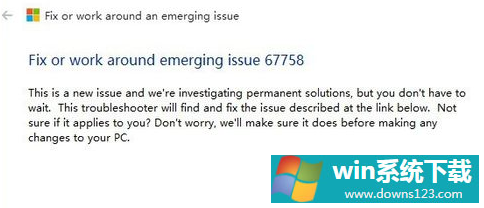win10应用商店无法打开的解决方法
分类:win10教程 2021-08-08
导读: win10应用商店无法打开的解决方法--Win10的应用商店是win10系统自带的应用,它很好的解决用户在线找寻匹配软件的短板,而且很多都是免费的。但是在使用中,有不少用户发现自己的win10应用商店无法打开,下面简单几步,小编分享解决方法给大家。...
Win10的应用商店是win10系统自带的应用,它很好的解决用户在线找寻匹配软件的短板,而且很多都是免费的。但是在使用中,有不少用户发现自己的win10应用商店无法打开,下面简单几步,小编分享解决方法给大家。

win10应用商店无法打开的解决方法
1、首先确保你的电脑是最新的,点击窗口键--设置,如下图所示。
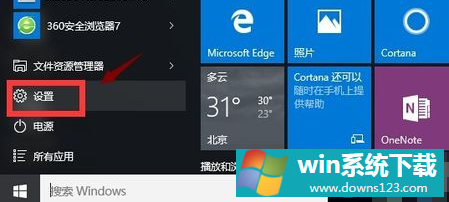
2、在设置界面选择系统和安全进入,如下图所示。
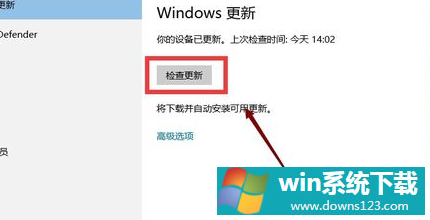
3、点击系统更新,检查更新,将所有的更新全部安装后重启,若不行往下看。
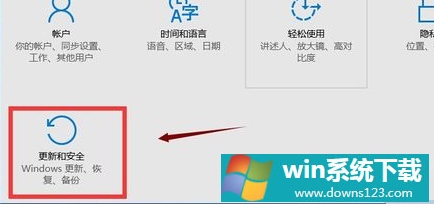
4、按下窗口键win+X,调出运行,如下图所示。
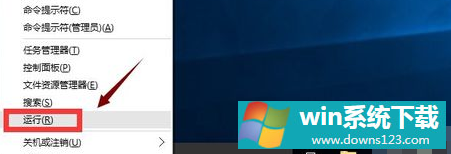
5、输入wsreset命令,点击确定按钮,如下图所示,这个是应用商店重置的意思。